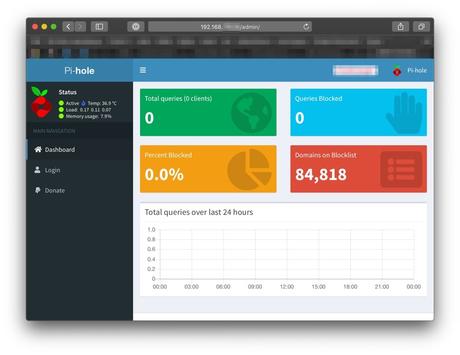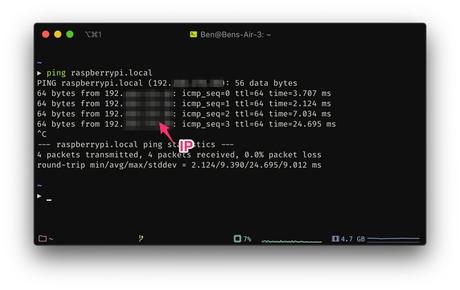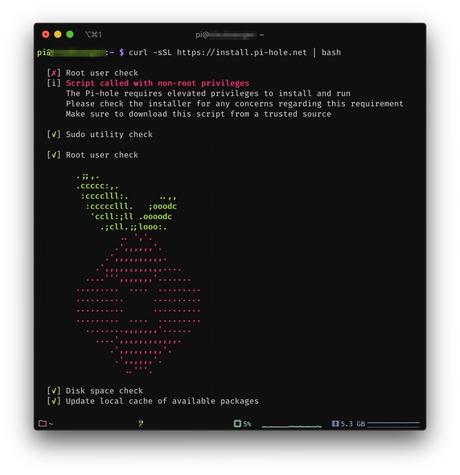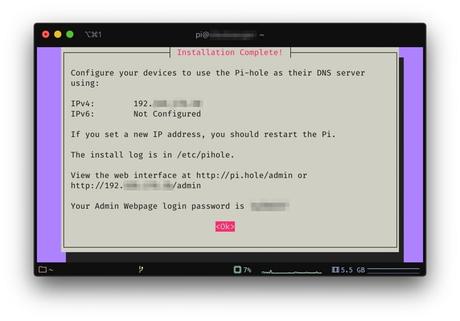Pi-Hole kann auf folgenden Betriebsystemen installiert werden:
- Raspbian Stretch / Buster (ARM)
- Ubuntu 16.x / 18.x (ARM / x86_64)
- Debian 9 / 10 (ARM / x86_64 / i386)
- Fedora 31 / 32 (ARM / x86_64)
- CentOS 7 / 8 (x86_64)
Raspbian Lite Betriebsystem installieren
- Installiere als erstes Raspbian auf die SD-Karte für deinen Raspberry Pi.
Da dieser Raspberry Pi nicht als Desktop Computer verwendet wird, empfehle ich Raspbian Buster Lite zu installieren. Das spart Speicherplatz und Systemressourcen.Das aktuelle Raspbian Lite kannst du auf https://www.raspberrypi.org/downloads/raspbian/ herunterladen.
Folge diesem Artikel und installiere Raspbian Lite auf deine SD-Karte.
Den Schritt „WLAN einrichten" kannst du überspringen, da du ein Netzwerkkabel verwendet, um Raspberry Pi und Router zu verbinden. - Steck die SD-Karte in den Raspberry Pi, verbinde den Rasperry Pi per Netzwerkkabel mit deinem Router und schließe das Netzteil an den Pi.
Ip herausfinden und per SSH eine Verbindung herstellen
- Um Pi-Hole installieren zu können, musst du dich per SSH mit dem Raspberry Pi verbinden.
Dazu benötigst du die IP Adresse des Raspberry Pi.Du kannst die IP herausfinden, indem du wie hier beschrieben folgenden Befehl in der CLI eingibst.
ping raspberrypi.local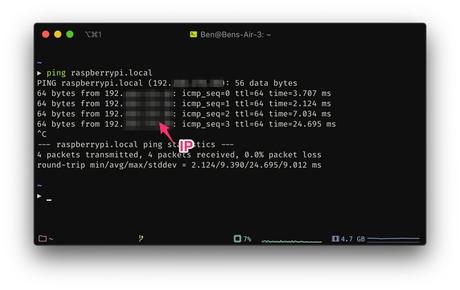
Alternativ kannst du die IP über das Webinterface deines Routers herausfinden.
Bei einer Fritzbox findest du das unter Heimnetz → Netzwerk → Netzwerkverbindungen.
Dort kannst du der Fritzbox gleich sagen, dass sie dem Raspberry Pi immer die gleiche IP zuweisen soll. Klicke auf den Stift in der Zeile des Pi und setze das Häkchen bei „Diesem Netzwerkgerät immer die gleiche IPv4-Adresse zuweisen.". Danach auf „Ok" klicken. - Verbinde dich per SSH mit deinem Raspberry Pi (ersetze die X/Y mit den Nummern deiner IP des Raspberry Pi).
ssh pi@192.168.X.YDas Standard Passwort ist
raspberry(nicht wundern, wenn ihr das Passwort eintippt, seht ihr das nicht auf dem Bildschirm).
Standard Raspbian Einstellungen ändern
- Du solltest folgende Standard Einstellungen am Raspberry Pi ändern
- Standard Passwort für den Benutzer „pi" (Punkt 1)
- Standard Hostname „raspberrypi" (2 → N1)
- Zeitzone (4 → I2)
Mit dem Befehl sudo raspi-config öffnest du das Menü, wo du die Änderungen vornehmen kannst.
Mit den Pfeiltasten und Tabulator navigierst du durch das Menü.
Pi-Hole installieren
- Wenn du mit dem Raspberry Pi per SSH verbunden bist, führe folgenden Befehl aus, Pi-Hole automatisch zu installieren.
curl -sSL https://install.pi-hole.net | bashAlternativ kannst du Pi-Hole auch manuell installieren. Eine Anleitung findest du hier auf Englisch.
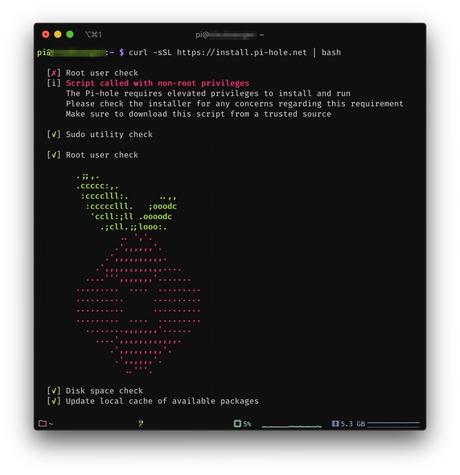
Folge den Anweisungen des Installer's. - Falls du den Pi mit einem Netzwerkkabel angeschlossen hast und zusätzlich das Wifi eingerichtet hast, wirst du gefragt welchen Netzwerkadapter er verwenden soll.
Wähleeth0 (Netzwerkkabel) aus. - Als nächstes musst du einen Upstream DNS Provider auswählen. Diesen kannst du später über das Web-Interface ändern.
Anbieter wie Google, Vodafone, Telekom und weitere, speichern deine Anfragen. Meist werden diese auch ausgewertet, gefiltert und weiterverkauft.
Ich empfehle euch Quad9 (filtered, DNSSEC), oder CloudFlare. Mehr Informationen zu den einzelnen Anbietern findest du hier. - Pi-Hole benötigt eine List mit Domains, um Werbung und bösartige Seiten zu blocken.
Bei der Auswahl an vorgeschlagenen Listen, habe ich alle ausgewählt. - IPv4 und IPv6 kannst du beides aktiviert lassen.
- Die aktuellen Netzwerkeinstellungen kannst du vorerst so lassen. Du solltest am Router eingestellt haben, dass der Raspberry Pi immer die selbe IP bekommt.
Bei einer Fritzbox geht das unter: Heimnetz → Netzwerk → auf den Stift klicken in der Zeile des RPI → Häkchen bei „Diesem Netzwerkgerät immer die gleiche IPv4-Adresse zuweisen." → Ok klicken). - Web Admin Interface installieren ON
- Web-Server (lighttpd) installieren ON
Falls du später einen eigenen Web-Server (NGINX, Apache) installierst, kommt es zu Konflikten und du musst die Ports ändern. - Log Queries ON
- „Privacy mode for FTL" Wähle eine Einstellung die dir zusagt.
Level 0 - show everything: Es wird nichts anonymisiert
Level 1 - hide domains: Domains werden anonymsiert, die Statistiken „Top Domains" und „Top Ads" werden deaktiviert
Level 2 - hide domains and clients: Domains und Clints werden anonymisiert
Level 3 - anonymous mode (anonymize everything): Alles wird anonymisiert - Am Ende wird dir noch mal die IP des Pi-Hole Raspberry Pi angezeigt und die URL und Passwort für das Web-Interface.
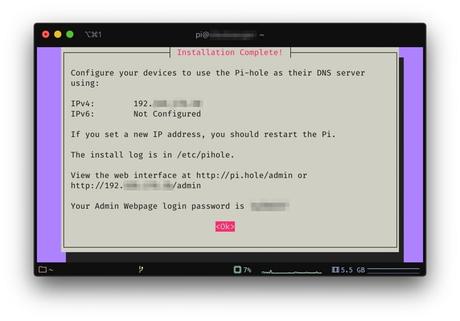
- Die Installation von Pi-Hole ist abgeschlossen.
Du solltest noch das generierte Passwort für das Web-Interface mit folgendem Befehl ändern.
Nicht wundern, die Eingabe wird nicht am Bildschirm angezeigt.pihole -a -p - Start jetzt den Raspberry Pi neu mit
sudo reboot
PC/Mac/Router für Pi-Hole Einstellen
Pi-Hole läuft jetzt automatisch wenn du den Raspberry Pi startest.
Es wird aber noch nichts gefiltert. Du musst erst einzelnen Geräten sagen, dass sie Pi-Hole als DNS-Server verwenden sollen.
Trage die IP des Raspberry Pi als DNS Server ein (192.168.X.Y).
Alternativ kannst du deinen Router so Einstellen, dass alle Internetanfragen deines Heimnetzwerk vom Pi-Hole verarbeitet werden.
Pi-Hole Web-Interface (Statistiken, Einstellungen)
Auf dem Pi-Hole Web-Interface, werden dir Statistiken angezeigt und du kannst Einstellungen ändern.
Öffne dazu 192.168.X.Y/admin in deinem Browser (ersetze die IP mit der deines Raspberry Pi).